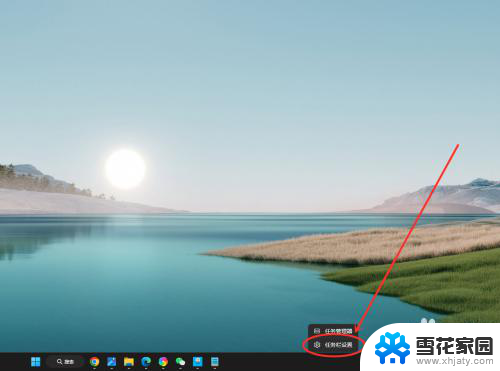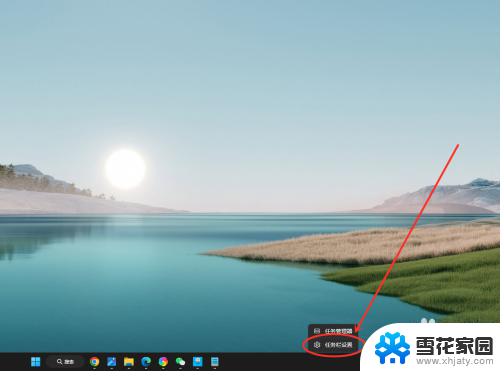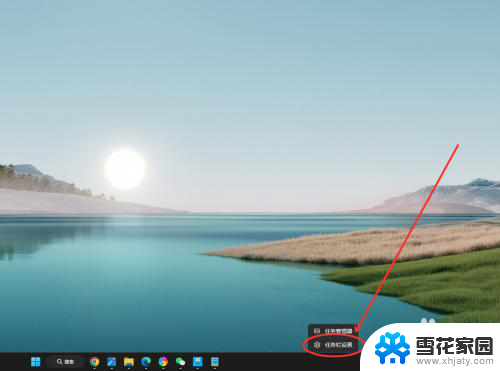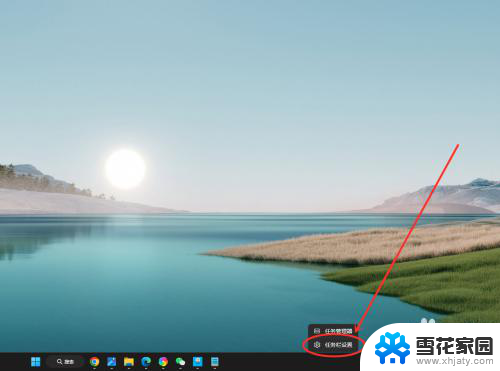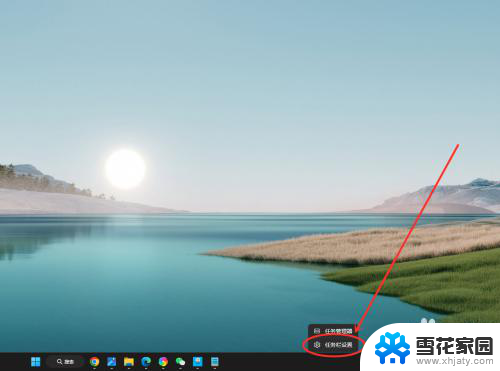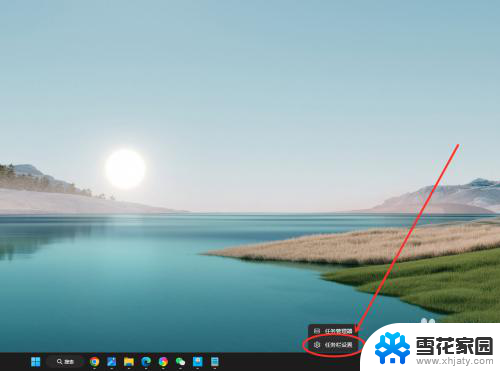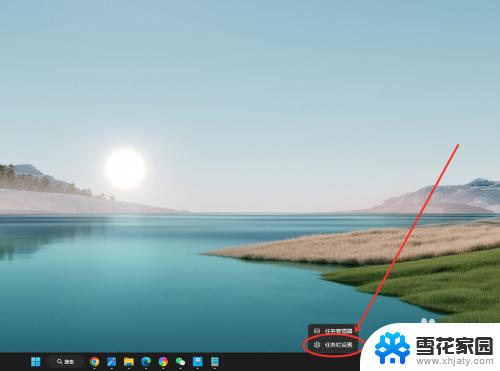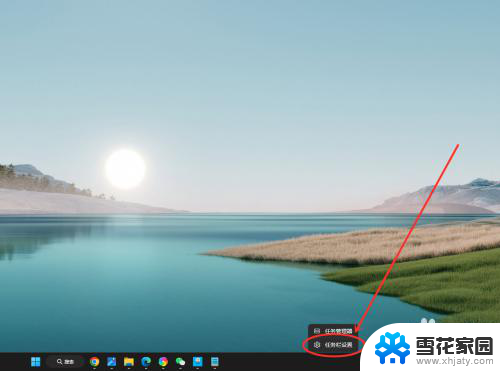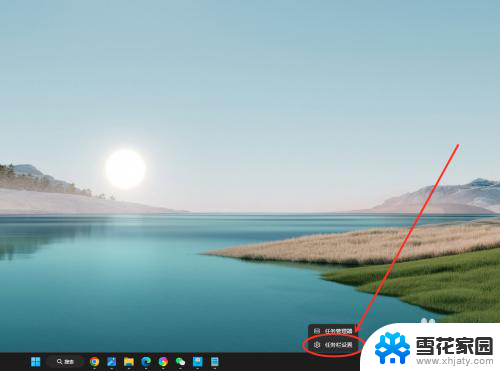win11这么设置任务栏不叠加 Win11任务栏怎么调整不合并状态
更新时间:2024-10-30 15:51:46作者:xiaoliu
Win11系统在任务栏设计上有了一些新的变化,其中最引人注目的就是任务栏不再叠加显示,这意味着无论打开多少个窗口,任务栏都不会叠加在一起,而是以单独的图标显示在屏幕底部。这样的设计给用户带来了更清晰的视觉效果,但也可能造成一些不便。对于习惯了任务栏叠加显示的用户来说,如何调整Win11任务栏以恢复叠加显示的状态呢?
步骤如下:
1.在任务栏点击鼠标右键,选择“任务栏设置”选项。
2.找到“合并任务栏按钮并隐藏标签”选项,点击右侧下拉菜单。
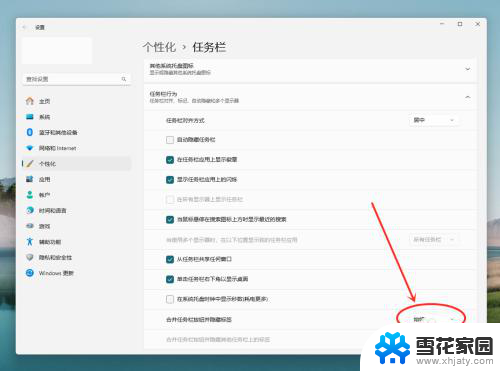
3.在弹出菜单中,选择“从不”选项。即可设置任务栏从不合并。
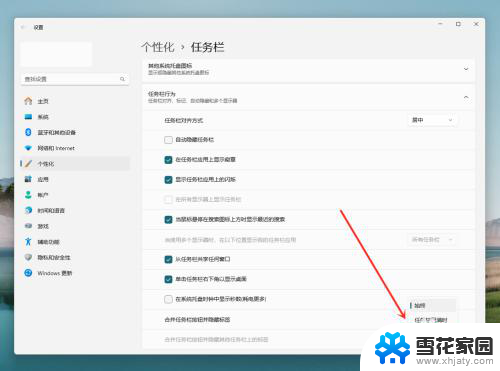
以上就是win11这么设置任务栏不叠加的全部内容,有遇到这种情况的用户可以按照小编的方法来进行解决,希望能够帮助到大家。